Yavaşlayan Chromebook Nasıl Onarılır ve Daha Hızlı Yapılır
Çeşitli / / February 16, 2022
Chromebook'lar artık Macbook'lardan daha fazla satıyor, böylece daha fazla insan gemiye biniyor Google'ın işletim sistemi. Chromebook'lar mükemmel değildir ve diğer bilgisayarlar gibi yavaşlayabilir. İşte bir Chromebook yavaşlıyorsa hızlandırmak için bazı ipuçları.

Chromebook Kaynakları: Neyin Yavaşladığını Görün
Chromebook'un bir görev yöneticisi vardır. presleme Üst Karakter + Esc gündeme getirecek. Ardından belleğe veya CPU'ya göre sıralayın, hangi işlemlerin RAM ve işlemci zamanını aldığını görmenizi sağlar. En çok kaynak tüketenlere bakın. Bu sizi olası suçlulara yönlendirecektir. Aynı işlevi gören ancak daha az kaynak kullanan başka bir uzantı veya uygulama bulmaya çalışın. Chrome Web mağazasındaki incelemeleri kontrol etmek, aşağıdakiler altında bazı alternatifler bulmanıza yardımcı olabilir. İlişkili sekme.
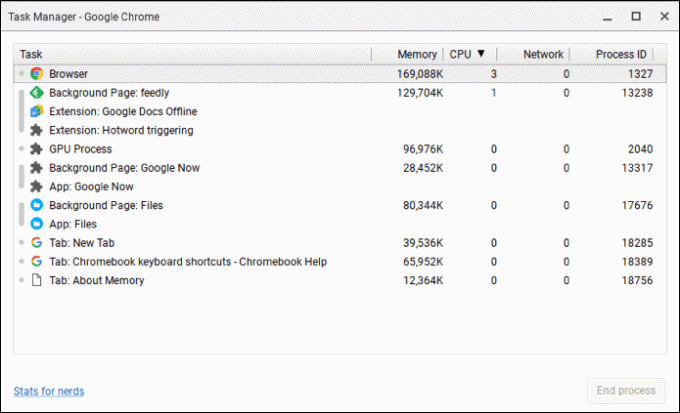
Uzantılarınızı Kısaltın
Tüm uzantılarınız olmadan tamamen yaşayamıyorsanız, onları daha iyi yönetmeyi düşünün. Uzantı yöneticileri beğeniyor
SimpleExtManager veya Bağlam yalnızca ihtiyacınız olduğunda açabileceğiniz uzantı kümeleri oluşturmanıza olanak tanır. Muhtemelen her zaman hepsine ihtiyacınız yoktur. Örneğin, yalnızca e-postayı kontrol ediyorsanız, reklam engelleyicinize ihtiyacınız olmayabilir.
Açık Sekme Sayısını Azaltın
Çoğumuzun tonlarca açık sekmesi var. Tarayıcı, bir Chromebook ile etkileşim kurmanın ana yolu olduğundan, bu senaryo daha da olasıdır. Birkaç sekmeyi kapatabilirseniz, hemen bir fark görebilirsiniz. Onları açmanız gerekiyorsa, şöyle bir şey kullanmayı düşünün. Büyük Askı önceki bir sekmenin sürekli güncellemelerini devre dışı bırakmak için.
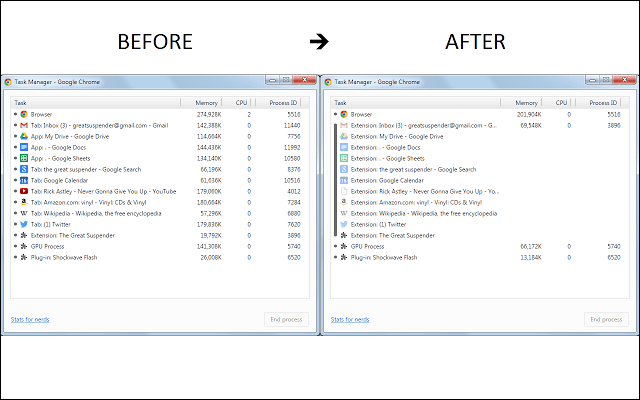
Ağ Bağlantı Hızınızı Kontrol Edin ve Optimize Edin
Chromebook'lar İnternet hızınıza güvenir ve yavaş veya güvenilmez ise Chromebook'unuzu bozar. Google'ın Chrome Bağlantı Teşhisi sizi yavaşlatan şeyin ayrıntılı bir analizidir. Chromebook'ların güvendiği benzersiz faktörleri göz önünde bulundurduğu için standart bir hız testinden daha iyi bir iş çıkarır.

Yavaş bir bağlantıyla takılırsanız, Google'ın Veri Tasarrufu zaman kazanmak için sayfaları sıkıştırır. Deneyimlerime göre, ağ yavaşlamaları reklamlarla ilgilidir, bu yüzden her zaman bir reklam engelleyici kullanırım.
Daha fazla veri tasarrufu ipucu ister: adresindeki kılavuzumuza göz atın internet hızını optimize etmeBazı Ayarlarınızı Değiştirin
Chromebook'larda değiştirebileceğiniz pek çok şey yoktur, ancak bazı durumlarda birkaç yararlı ayar vardır. Menü -> Ayarlar -> Gelişmiş Ayarları Göster -> Gizlilik'e gidip aşağıdaki iki seçeneği kapatmayı deneyin:
- Yazım hatalarını çözmeye yardımcı olması için bir web hizmeti kullanın
- Gezinme hatalarını çözmeye yardımcı olması için bir web hizmeti kullanın
Bu, özellikle yavaş bir internet bağlantısında bazı ağ etkinliklerini azaltır. Google Drive'ın bir sürü RAM aldığını görüyorsanız, arka planda senkronizasyon olabilir. Sağ üstteki dişliye tıklayın, tıklayın Ayarlar sonra seçeneğin seçimini kaldırın Çevrimdışı düzenleyebilmek için Google Dokümanlar, E-Tablolar, Slaytlar ve Çizimler dosyalarını bu bilgisayarla senkronize edin.

DNS'niz bağlantınızı yavaşlatıyor olabilir. Google'ın DNS'sini kullanmak genellikle size daha iyi bir bağlantı sağlar. Google, değiştirmeyi kolaylaştırır. Wi-fi bağlantınıza tıklayın ve ardından mevcut ağınızı seçin. Altında Ağ sekme, seç Google ad sunucuları. Farklı bir DNS kullanmak istiyorsanız, öğesini seçin. Özel ad sunucuları ve kendi sunucularınızı kutulara koyun.
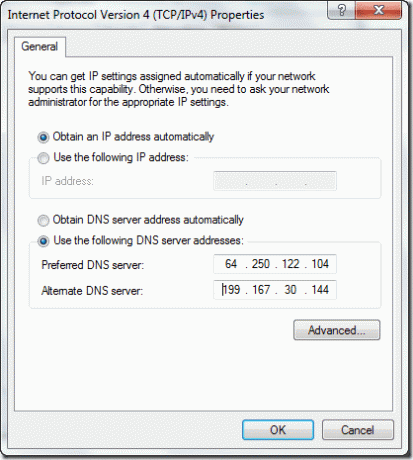
Misafir Modunu Deneyin
Chromebook'lar her zaman misafir olarak oturum açmanıza izin verir. Bu işlem, tüm özelleştirmelerinizi devre dışı bırakır ve standarda döndürür. Soruna profilinizde veya bir ayarda neden oluyorsa, Chromebook'unuz bu sınırlı modda çok daha hızlı olacaktır. Uzantılarımdan hiçbirini yüklemeyeceğinden pil ömrünü uzatmak için misafir modunu kullanacağım. Misafir modu Chromebook'unuzu çok daha hızlı hale getiriyorsa, soruna neyin neden olduğunu belirlemek için önceki adımlardan bazılarını uygulayın.
Sıfırdan Başlamak için Powerwash
Chromebook'lar güvenilir ve kötü amaçlı yazılım bulaşma olasılığı düşük olsa da, bu mükemmel oldukları anlamına gelmez. Sisteminizin neden yavaş olduğunu bulamıyorsanız ve misafir modunda bile yavaşsa, bir yerde bir aksaklık var demektir. Fabrika özelliklerine döndürmek bazen bu sorunları çözer.
Bu, Chromebook'unuzu siler, bu nedenle saklanan dosyaları Google Drive'ınıza veya harici bir sürücüye taşıdığınızdan emin olun. Tüm ayarlarınız Google'da saklanır, böylece Gmail'inizi veya Google bulut sürücünüzdeki herhangi bir şeyi kaybetmezsiniz. Bu sadece yerel verileri siler.
Chromebook'unuzu Güçlendirmek İçin Tıklayın Ayarlar >- Gelişmiş ayarları göster… İçinde güçlü yıkama bölüm, tıklayın güçlü yıkama. Powerwash için uygun olduğunu doğrulamak için kullanıcı adınızı gireceksiniz. Daha sonra yeniden başlatabilir ve hesabınızda tekrar oturum açabilirsiniz.
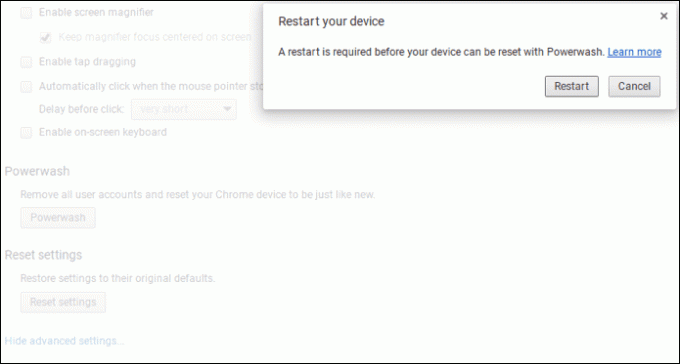
Ya Hala Yavaşsa?
En olası neden, içindeki SSD sürücüsünün arızasıdır. Çoğu modelde değiştirilmesi kolay değildir, ancak mümkündür. İhtiyacınız olan her şeyi yapmak için yeterli RAM'iniz olmayabilir. SSD'nin aksine, çoğu Chromebook bellek yükseltmesini desteklemez. Daha hızlı bir birim satın almak zorunda kalabilirsiniz.
AYRICA OKUYUN:GT Açıklıyor: PCIe SSD'ler Nedir ve Normal SSD'lerden Farkları
Son güncelleme 03 Şubat 2022
Yukarıdaki makale, Guiding Tech'i desteklemeye yardımcı olan bağlı kuruluş bağlantıları içerebilir. Ancak, editoryal bütünlüğümüzü etkilemez. İçerik tarafsız ve özgün kalır.

Tarafından yazılmıştır
İnsanların teknolojiyi çalıştırmalarına yardım etme tutkum var. Günlük işim için Lawrence, Kansas'ta bir bilgisayar onarım işim var. Destek geçmişime dayanarak, kullanıcı perspektifinden pratik teknolojiye odaklanıyorum. Hepsinden keyif alıyorum: Android, Chrome OS, iOS, MacOS, Windows ve aradaki her şey.



